win7无线网络黄色叹号解决方案合集
- 格式:doc
- 大小:497.50 KB
- 文档页数:7

Wifi有个感叹号不能上网怎么办
引言
在我们日常生活中,Wifi连接是非常重要的,我们经常会遇到一些问题,比如Wifi连接中出现感叹号而无法上网的情况。
本文将介绍一些可能导致这种情况发
生的原因,并提供解决方法。
可能原因
•网速问题:Wifi连接中的感叹号可能表示信号质量不佳或网速过慢导致无法正常上网。
•Wifi设置问题:可能是密码错误、网卡驱动程序问题或Wifi设置不正确等引起的无法上网情况。
•网络故障:可能是路由器出现问题或者网络运营商出现故障等导致无法正常连接。
解决方法
1.检查网络状态:首先检查其他设备是否可以连接到同一网络,以确
认是否为网络故障,如果其他设备可以连接,可能是您的设备出现问题。
2.重启设备:尝试重启您的设备或者重启路由器,有时候简单的重启
操作就可以解决问题。
3.检查密码:确保您输入的Wifi密码正确,密码错误会导致无法连接
到网络。
4.更新驱动程序:尝试更新您的无线网卡驱动程序,有时候驱动程序
过旧会导致无法正常连接。
5.更换信道:尝试更换路由器的信道,可能是信道干扰导致连接不畅。
6.联系网络运营商:如果以上方法仍然无法解决问题,可能是网络运
营商的问题,联系网络运营商寻求帮助。
结论
遇到Wifi连接中出现感叹号导致无法上网的情况时,不要着急,可以按照上
述方法逐步排查问题,并逐步解决。
有时候问题可能只是一些小问题,只需要简单的操作就可以解决。
如果问题依然存在,可以考虑寻求专业人员的帮助。
希望本文提供的解决方法能帮助您解决Wifi无法连接到网络的问题,让您的
上网体验更加顺畅。

笔记本WiFi信号上有个黄⾊感叹号是什么原因以及如何解
决
⽹友使⽤WiFi连接Win7笔记本的,发现任务栏通知区域⽆线⽹络图标上显⽰⼀个黄颜⾊⼩太阳。
WiFi信号黄⾊⼩太阳的问题,有可能出现两种不同的情况,⼀是能够联⽹,另⼀种情况⽆法连接⽆线⽹络。
⼀般和驱动程序、⽆线⽹络未断开或者路由器和猫的连线有关。
下⾯,我们来看下这个问题的解决办法,希望对您有所帮助。
具体⽅法:
第⼀步、电脑还能联⽹,说明之前连接的⽆线⽹络,没有按照正常⽅式下线。
重启下电脑试试看。
第⼆步、不能联⽹,说明已搜索到WiFi信号,但没有连接上,先检查下⽆线路由器和猫的连线是否松动。
第三步、路由器和猫没问题的话,将⽆线⽹络全部删除,让电脑重新搜索⽆线信号试试看。
第四步、还不能解决,估计是⽹卡驱动出现故障,可以去官⽹下载⽆线⽹卡驱动程序,重新安装。

为什么网络连接有感叹号怎么办网络连接中出现感叹号通常代表网络连接存在问题或遇到了特定的错误。
当我们在电脑或移动设备中看到网络连接上方出现感叹号时,首先要确定问题的原因。
本文将介绍可能导致网络连接出现感叹号的原因,以及解决这些问题的方法。
可能原因1.无线网络问题:如果您连接的是无线网络,可能存在信号弱或不稳定导致的问题。
当信号不好时,连接会出现感叹号。
2.IP 地址冲突:如果设备在网络中使用了与其他设备相同的 IP 地址,会导致连接问题并出现感叹号。
3.路由器问题:路由器可能需要重启或遇到其他故障,这会影响网络连接并出现感叹号。
4.网络配置问题:设备可能未正确配置网络设置,导致连接出现问题。
例如,使用错误的 DNS 设置或子网掩码会影响连接。
5.安全软件干扰:某些安全软件可能会干扰网络连接,导致出现感叹号。
检查您的防病毒软件、防火墙等设置。
解决方法1.检查信号强度:如果是无线网络连接出现问题,移动设备或更换位置尝试改进信号,可以解决连接上的感叹号问题。
2.检查 IP 地址:确保设备的 IP 地址与其他设备不冲突。
您可以尝试切换到动态 IP 地址来解决该问题。
3.重启路由器:如果路由器出现问题,尝试重启路由器并等待重新连接。
4.检查网络设置:检查设备的网络设置,确保正确配置 DNS、子网掩码等参数。
5.关闭安全软件:暂时关闭防病毒软件或防火墙,检查是否对网络连接造成干扰。
结论网络连接出现感叹号可能是由于信号弱、IP 地址冲突、路由器问题、网络配置问题或安全软件干扰等原因导致的。
通过检查和解决这些可能的问题,通常可以解决网络连接上出现感叹号的情况。
如果问题仍然存在,建议联系网络服务提供商或设备制造商寻求进一步帮助。

电脑联网出现感叹号怎么解决电脑联网出现感叹号的情况一般被称为“有限连接”。
它通常表示无法准确识别网络问题的情况,这可能是由各种因素引起的,比如网络配置问题、驱动程序问题、硬件问题、无线信号问题等等。
下面介绍一些常用的方法来解决有限连接问题。
1. 检查网络连接首先,需要检查电脑是否连接到了网络。
可以通过查看Wi-Fi图标来确定是否连接到了无线网络或者通过查看以太网图标来确定是否连接到了有线网络。
如果没有连接到网络,请确认网络是否可用,并检查网络连接设置。
2. 重新启动电脑和路由器有限连接问题也可能是由网络设备出现故障引起的,所以可以尝试重新启动电脑和路由器以解决问题。
需要先关闭电脑,然后关闭路由器,待路由器关机后,等待一段时间再重新启动路由器,最后再启动电脑。
这个过程可能需要几分钟,等待一段时间即可。
3. 检查网卡驱动程序有限连接问题还可能由网卡驱动程序引起,因此需检查网卡驱动程序是否正确安装。
可以通过在设备管理器中查看网卡驱动程序是否正常工作。
如果网卡驱动程序出现故障,可以尝试重新安装驱动程序或更新驱动程序,或者使用驱动程序更新工具进行诊断和修复。
4. 检查网络配置网络配置问题也可能引起有限连接问题。
可以尝试手动配置网络,包括IP地址、子网掩码、网关和DNS服务器等。
可以尝试使用自动配置的方式进行配置,也可以手动设置。
如果不确定设置,可以使用网络故障排除工具进行设置。
5. 检查硬件问题有限连接问题还可能与硬件有关。
需要检查网线、网卡等硬件是否正常工作。
可以使用其它电脑试图连接到同一个网络上,如果它们也出现了有限连接问题,那么问题可能与网络本身有关。
6. 检查无线信号如果电脑使用无线网络连接,则有限连接问题还可能与无线信号有关。
可以检查无线信号是否稳定,或者在接近路由器的情况下尝试连接。
总之,解决有限连接问题并不困难,只需要根据具体情况选择合适的方法进行排除即可。
其中,检查网络连接、重新启动电脑和路由器、检查网卡驱动程序、检查网络配置、检查硬件问题以及检查无线信号是常见方法,不失为有效解决问题的方法。
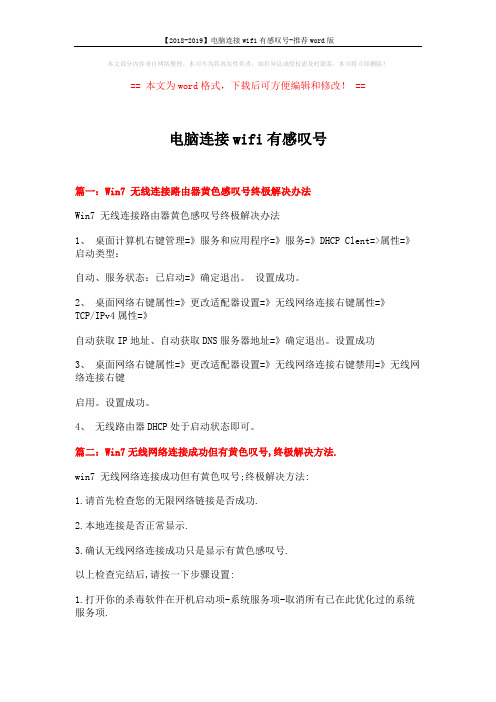
本文部分内容来自网络整理,本司不为其真实性负责,如有异议或侵权请及时联系,本司将立即删除!== 本文为word格式,下载后可方便编辑和修改! ==电脑连接wifi有感叹号篇一:Win7 无线连接路由器黄色感叹号终极解决办法Win7 无线连接路由器黄色感叹号终极解决办法1、桌面计算机右键管理=》服务和应用程序=》服务=》DHCP Clent=>属性=》启动类型:自动、服务状态:已启动=》确定退出。
设置成功。
2、桌面网络右键属性=》更改适配器设置=》无线网络连接右键属性=》TCP/IPv4属性=》自动获取IP地址、自动获取DNS服务器地址=》确定退出。
设置成功3、桌面网络右键属性=》更改适配器设置=》无线网络连接右键禁用=》无线网络连接右键启用。
设置成功。
4、无线路由器DHCP处于启动状态即可。
篇二:Win7无线网络连接成功但有黄色叹号,终极解决方法.win7 无线网络连接成功但有黄色叹号;终极解决方法:1.请首先检查您的无限网络链接是否成功.2.本地连接是否正常显示.3.确认无线网络连接成功只是显示有黄色感叹号.以上检查完结后,请按一下步骤设置:1.打开你的杀毒软件在开机启动项-系统服务项-取消所有已在此优化过的系统服务项.2.打开你的杀毒软件在开机启动项- 计划任务项-取消所有已在此优化过的系统服务项.3.保存更改-重启计算机-检查所有已取消开机禁止的系统服务项是否都已取消,4.个别项目可能无法取消但不影响无线连状态连接成功图标.5.你会发现无线连接的那个小叹号惊奇的变成了一个连通的小太阳.Win7win7 无线网络连接成功但有黄色叹号;终极解决方法请输入对应的正文内容……篇三:Win7下电脑网络图标显示黄色感叹号不能上网的处理Win7下电脑网络图标显示黄色感叹号不能上网的处理我的本本忽然有时能上,有时不能,上网速度也比以前明显慢很多,到后来干脆一直上不了网,屏幕右下角的网络图标显示感叹号,而同一办公室的其它电脑都能上网,我本本安装的Windows vista系统,运行了几年了,给我的第一感觉可能中毒了或者是ARP攻击之类,下面就我的处理过程与大家分享,以抛砖引玉。
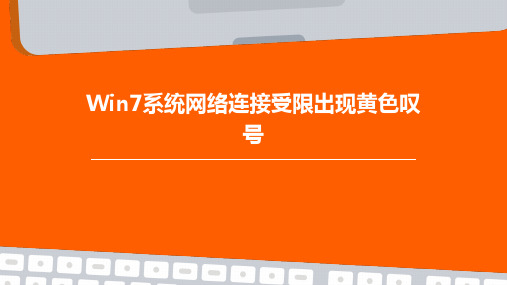
网络连接出现感叹号该怎么处理概述在使用网络时,有时候我们会遇到电脑或移动设备上网络连接出现感叹号的情况。
这种情况可能导致我们无法正常上网,给我们的工作和生活带来困扰。
本文将介绍网络连接出现感叹号的可能原因和解决方法,帮助您快速解决这一问题。
可能原因1.网络连接问题:可能是网络连接本身出现了问题,例如网络线松动或连接不正确。
2.IP地址冲突:IP地址冲突会导致设备无法正确分配IP地址,从而导致网络连接出现问题。
3.网络设置问题:可能是网络设置出现了错误,例如DNS设置错误或代理设置问题。
4.驱动问题:电脑或网络设备的网络驱动程序可能出现了故障,导致网络连接异常。
解决方法1. 检查网络连接•确保网络线连接正确,没有松动或损坏。
•尝试重新连接网络线,确保连接牢固。
### 2. 检查IP地址•在Windows系统中,可以使用“命令提示符”输入“ipconfig /release”和“ipconfig /renew”命令释放和更新IP地址。
•在Mac系统中,可以尝试重置网络设置,或者手动分配IP地址。
### 3. 检查网络设置•检查网络设置中的DNS设置是否正确。
•禁用任何代理服务器设置,以确保网络连接正常。
### 4. 更新网络驱动程序•如果是网络设备驱动问题,可以尝试更新网络设备的驱动程序。
•在Windows系统中,可以在设备管理器中找到网卡驱动程序并尝试更新。
### 5. 重启设备•尝试重启电脑或移动设备,有时候重新启动可以解决一些网络问题。
结语网络连接出现感叹号是一个常见的网络问题,通常由网络连接问题、IP地址冲突、网络设置问题或驱动问题引起。
通过检查网络连接、IP地址、网络设置,更新网络驱动程序,以及重启设备,可以解决这一问题。
如果以上方法都不能解决问题,可能需要联系网络服务提供商或设备制造商进行进一步的帮助。
希望本文提供的解决方法可以帮助您快速解决网络连接问题,顺利上网。
电脑连接wifi有个感叹号怎么解决
1、首先请重启电脑,因为有可能是wifi非正常下线所致。
然后看看路由器(自家无线),查看路由器的网线接口是否松动,与猫的链接是否紧密,查看路由器附近有没有微波炉等家用电器。
2、可能因为DHCP自动分配出问题,重启路由器就可以解决这种问题导致的感叹号。
进入192.168.0.1,进入高级设置,点击重启路由器即可。
3、查看路由器的主机数量,有些路由器默认链接三个或者四个设备就会不在提供网络服务,如果主机数量过多,那么将导致电脑无法上网。
4、忽略此网络信号重新连接,最好是先忽略网络,然后关掉路由器,重新打开后让电脑重新搜索无线网络,这样更有利于无线网络的链接和使用。
忽略的方法是打开网络共享,选择无线网络,右键删除即可。
5、更新网卡驱动,有可能是无线网卡驱动老旧或者冲突引起的问题,直接打开驱动精灵,更新网卡驱动即可。
6、更新路由器驱动,在路由器官网下载最新的硬件驱动程序更新,看问题能否解决。
7、如果问题还没有解决,请致电自己网络的公司(电信移动联通铁通)询问,如果公司那边称网络正常,那么请考虑硬件维修或者
换一台路由器。
windows7网络连接带感叹号,无Inter net访问权限的几种有效的解决方案很多人新装了Windo ws 7之后,产生了很多个问题,现在又碰到了个问题:也就是每次开机之后,能连上路由,但是无法浏览互联网,网络连接上有黄色叹号。
点击之后提示无Inte rnet访问权限,点修复也没有用。
而我自己一直在用的MS DN Window s 7旗舰版却从来没有出现过问题。
通过网络查看,几乎每台Wi ndows 7都会出现网络连接感叹号的状况。
大概整理一下,有以下说法:1)、将网卡禁用再开启,就可以连到互联网了。
很奇怪的现象?经过搜索找到了解决办法:首先从Win dows7系统的开始菜单中依次点选“所有程序”/“附件”/“运行”命令,输入“gpedit.msc”打开组策略。
依次展开“计算机配置”、“管理模板”、“系统”和“Intern et 通信管理”,然后单击“Intern et 通信设置”。
在详细信息窗格中,双击“关闭Window s 网络连接状态指示器活动测试”,然后单击“已启用”。
注:这样修改操作只是取消了windows网络连接的诊测功能。
然后重启一下电脑,看看是不是解决了。
2)、如果还是没有解决,那么就有可能是你的Wi n7版本的问题了,你装的Win7版本有可能是定制版的7600版本,推荐重新下载一个MSD N版的包含SP1的W in7升级安装一下就可以解决了。
3)、如果依然无法解决,请进入本地连接,找到IPV6,取消其前面的钩选。
4)、再者就是诊断一下网络,按照提示操作一下,一般都可以解决问题的。
Wifi 出现感叹号上不了网怎么办问题描述在日常使用电脑、手机等设备连接Wifi时,有时候会出现Wifi连接成功,但是网络标识上方出现感叹号的情况,导致无法正常上网。
这个问题可能出现在不同的设备上,造成用户很大困扰。
本文将介绍可能导致这种问题的原因,并提供解决方案。
可能原因1.网络设置问题:可能是由于网络设置不正确导致无法连接到网络。
2.信号不稳定:Wifi信号不稳定、弱或者被干扰也可能导致无法正常上网。
3.路由器故障:可能是由于路由器出现故障或者设置问题导致无法连接。
4.IP地址冲突:多个设备在同一网络下使用相同IP地址会导致冲突。
5.驱动程序问题:设备上的无线网卡驱动程序可能需要更新或者出现问题。
6.网络设置冲突:设备的网络设置可能与路由器设置冲突导致无法连接。
解决方案根据可能的原因,可以尝试以下解决方案来解决Wifi出现感叹号上不了网的问题:检查网络设置•确保设备的网络设置正确,检查IP、子网掩码、网关等设置是否与路由器设置匹配。
•尝试重启设备和路由器,重新连接Wifi网络。
提高信号质量•保持设备和路由器之间的距离,避免干扰。
•尝试更换Wifi信道,避免和其他信号干扰。
检查路由器状态•确保路由器正常工作,尝试重启路由器。
•更新路由器固件,确保路由器软件正常运行。
解决IP地址冲突•检查其他设备是否使用了相同的IP地址,避免冲突。
•在设备设置中更改IP地址为自动获取。
更新网络驱动程序•更新设备上的无线网卡驱动程序,确保驱动程序正常运行。
检查网络设置冲突•确认设备的网络设置与路由器设置不冲突。
•重新设置网络连接,确保网络设置正确。
结论通过以上解决方案,用户可以尝试解决Wifi出现感叹号上不了网的问题。
在遇到无法解决的情况下,建议寻求网络专业人士的帮助。
通过检查网络设置、信号质量、路由器状态等因素,可以解决大部分Wifi连接问题,确保用户能够正常上网。
请注意,以上解决方案仅供参考,具体解决方法可能因具体情况而异。
win7无线网络掉线解决方法合集
亲们,重要提示一定要看啊:一定要排出路由器本身的故障和线路故障,以下故障仅限win7系统本身故障
方法一
本人笔记本重装win7系统之后,发现无线网络经常无缘无故掉线,必须手动断开连接再重新连接,才能继续正常上网。
刚开始以为是网络不稳定没怎么在意,后来发现连续几天都是这样,频繁掉线,十分折腾。
win7无线网络掉线
上网查了一下资料,最后找到了win7系统无线网络频繁掉线的原因:现在大多数普通家用路由器默认的无线网络协议模式都是802.11bgn混合型(802.11是wifi无线上网的协议模式,目前常见的是b、g和n3种,分别代表不同的无线传输速率),也就是路由器会根据网速自动判断用何种模式。
部分笔记本不能很好的和路由器的协议模式兼容,即与某种无线传输速率下的协议模式不匹配,因此导致我们的笔记本无线网络一直频繁掉线。
那么,如何遇到win7无线网络掉线怎么办?只要简单几步,即可解决。
首先,重新连接无线网络,保持无线网络处于连接状态。
接着,依次打开“打开网络和共享中心”和“无线网络连接”。
1、打开“打开网络和共享中心”
2、打开“无线网络连接”
然后,打开“常规”下的“无线属性”、打开“安全”、点击“高级设置”,在“802.11设置”中勾选“为此网络启用联邦信息处理标准FIPS兼容”,最后点击确定。
4、勾选“为此网络启用联邦信息处理标准(FIPS)兼容(F)”
经过简单的几个步骤,即可解决win7无线网络掉线的问题。
PS:
联邦信息处理标准FIPS兼容是针对当前企业级信息处理业务中普遍存在的问题,结合数据网格技术,提出一种新型的联邦数据服务,可增强企业信息的处理与协同共享能力。
在网络上使用这种联邦数据服务,就称为网络启用联邦信息处理标准。
(如果你正在使用的是无线网络,在802.bgn格式下经常会掉线,那么可以勾选这一选项,用来加强连接兼容性,以防止网络在使用中掉线。
)
方法二
“提示网络受限”这个是特别常见的网络障碍,一会有黄色的叹号,一会又会自然消失,这个问题是可以很容易解决的,以下是解决的流程:
方法/步骤
.
在运行里输入:gpedit.msc 打开策略组
.
.
.
打开组策略窗口之后,依次单击左侧的“计算机配置”,“管理模板”,“系统”,“Ineternet通信管理”,“Internet通信设置”
.
.
.
在右边区域找到“关闭Windows网络连接状态指示器的活动测试”,右单击它,选择“编辑”
.
.
.
在“关闭Windows网络连接状态指示器的活动测试”窗口,单击“已启用”,然后再单击“应用”按钮就行了
.
.
.
如果是win7家庭版的话,就没有策略组,可以升级成旗舰版,旗舰版是有策略组的,特别容易,只要点击开始里面的windows anytime upgrade, 然后在网上搜一个序列号,填上去,很快就升级好了!
.
编者:“去网上下载个小马win7注册器,迅速搞定win7正版激活问题”
.
方法三:
右下角小图标点击左键→“打开网络和共享中心”→左
边”更改适配器设置“→右键”无线网络“选属性→”
Internet协议版本4" 选属性→使用以下IP地址→
192.168.1.11 /255.255.255.0/ 192.168.1.1
保存等下处理完。
还是不行就改选自动获取。
把DNS改成8.8.8.8 和8.8.4.4
方法四:
开始-运行-输入"netsh winsock reset",然后重新启动系统。
或者在各种XX卫士的高级工具中找到LSP修复工具。
运行即可
以上各种招数还解决不了的话,我也无能为力了,期待更牛的大神解决吧!。